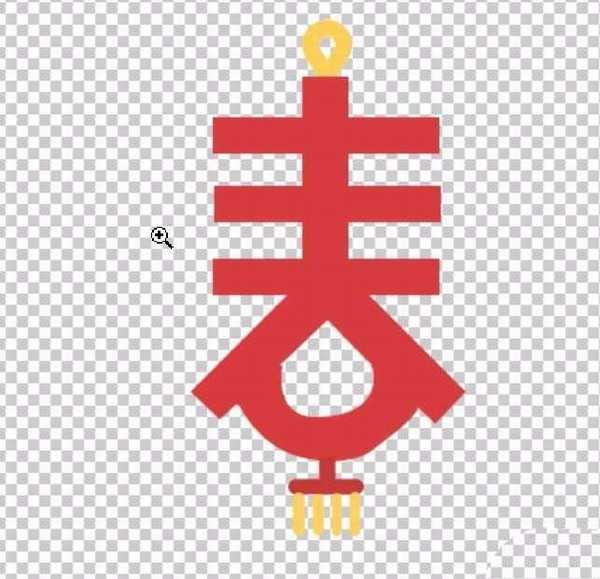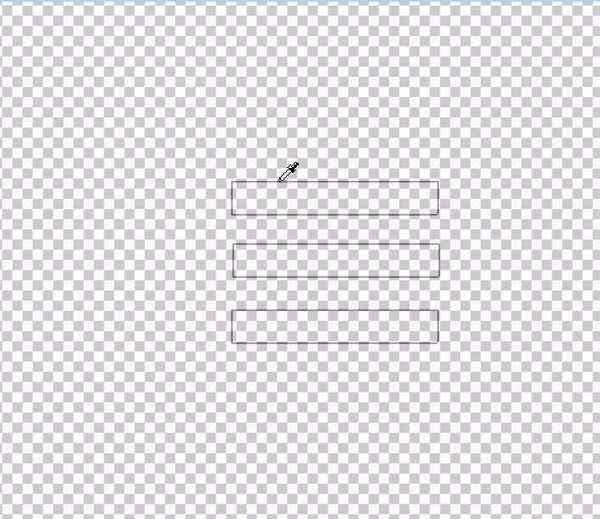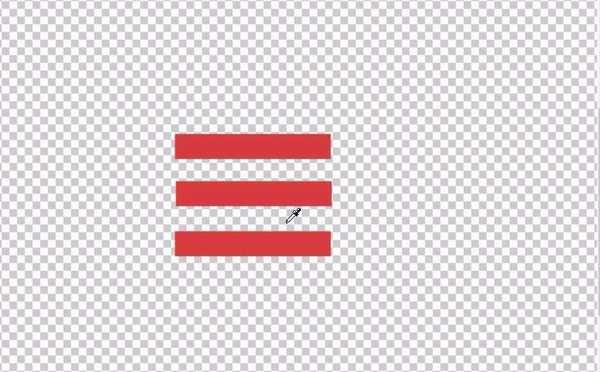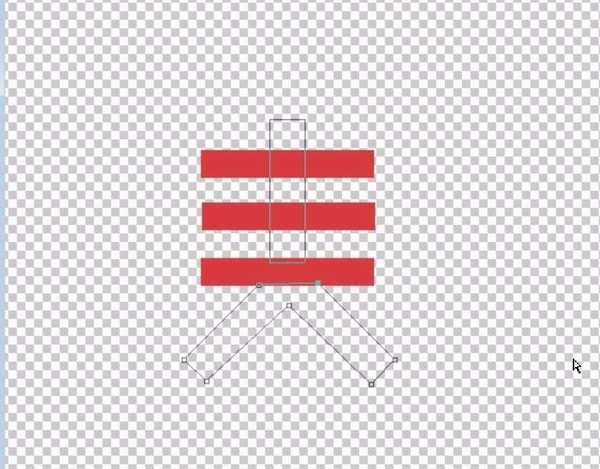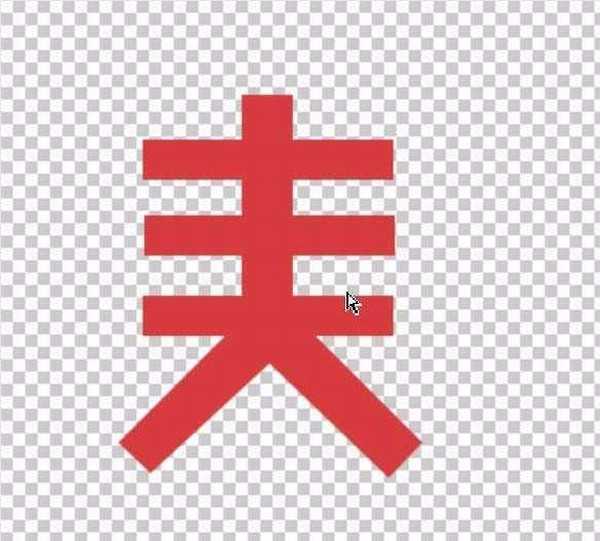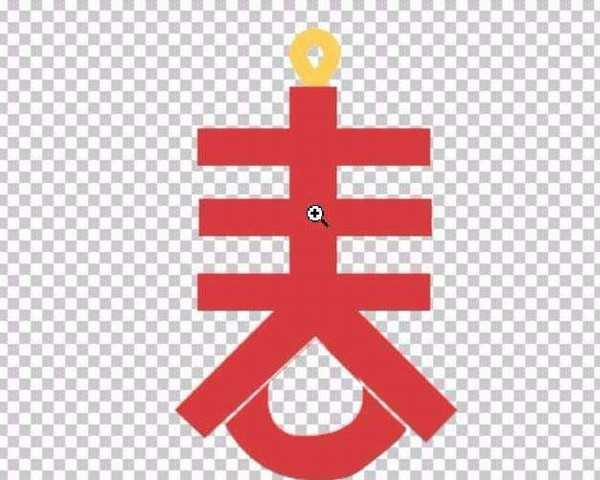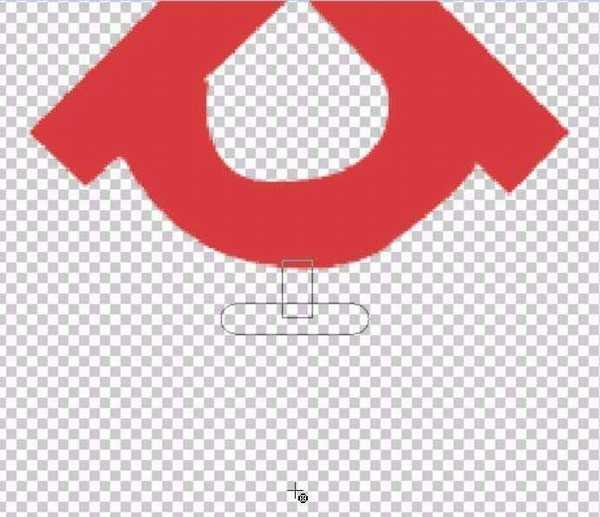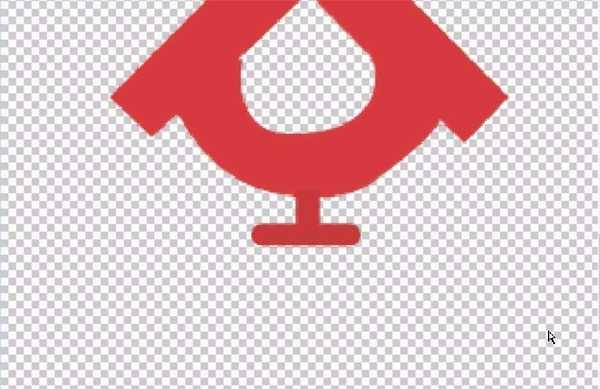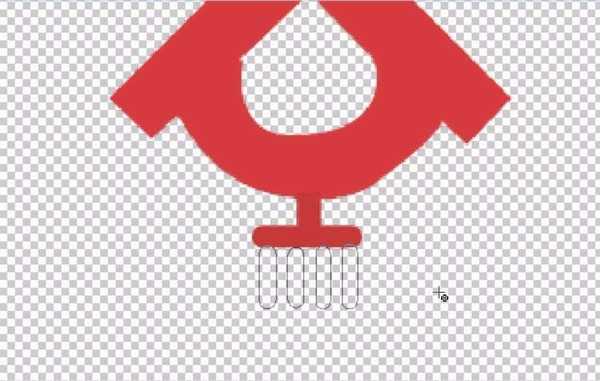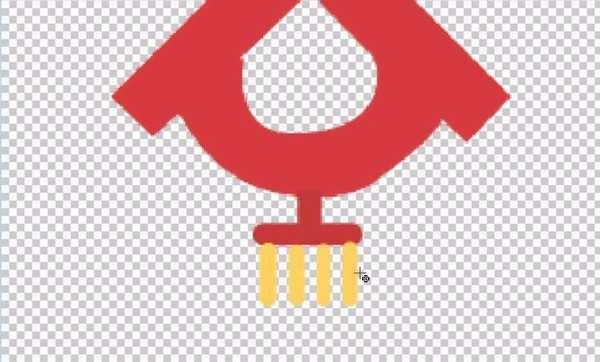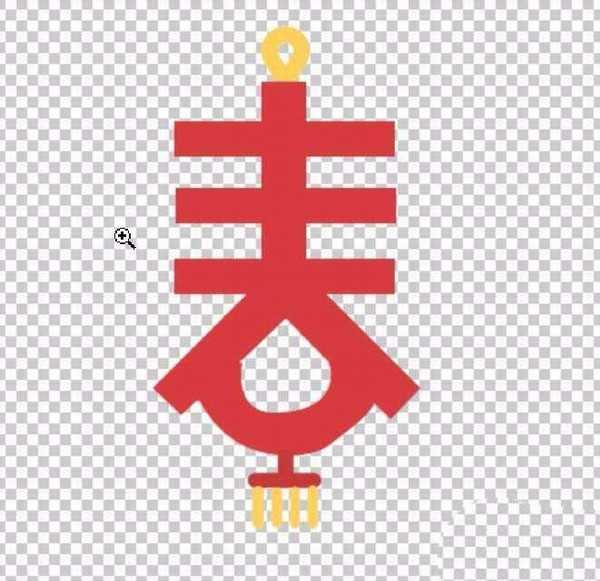ps中先设计一个符合新年气氛的剪纸文字,该怎么设计呢?下面我们就来看看详细的教程。
- 软件名称:
- photoshop cs6破解补丁
- 软件大小:
- 1.18MB
- 更新时间:
- 2014-02-07立即下载
1、我们设计的这个春字包含了很多的春节元素,灯笼就是其中的一种,还有中国结等,我们要把这些春节元素一一融合到春字的设计当中去。首先,我们选择矩形矢量工具,我们拉出三个一样大小的平行矩形,选择红色作为前景色,我们填充这三个路径,从而有了春字的三条横边。
2、接下来,我们再画出一条竖边,对于春字的两条斜边我们可以用钢笔工具来一次绘制完成,有了这样的路径之后,我们直接填充红色就行了。春字的上半部分就完成呈现出来了。
3、接下来,我们对于春字的下半部分进行绘制,我们把下面的日字变化成一个圆形的中国结的形式,先绘制出它的路径。
4、我们填充一个红色,这个圆弧形状的中国结就是春字的下半部分之一。我们再在春字的头顶加上一个黄色的小灯笼,也是先绘制出路径,再填充一个黄色。
5、在春字的最下面部分,我们要做出一个灯笼的支架,选择圆角矩形工具,我们画出一条竖边再画出一条横边,然后分别进行填充红色。这个灯笼的支架就完成了。
6、我们要做出三个灯笼,选择圆角矩形矢量工具,我们把它们的路径绘制出来,再一起填充为黄色。
7、整体上检查一下这个春的字体设计,对于结合处的一些缝隙,我们手工用毛笔选择一样的颜色进行补充,从而让整个春字的设计完成。
以上就是ps设计红色剪纸文字的教程,希望大家喜欢,请继续关注。
相关推荐:
PS怎么设计剪纸文字效果的海报?
PS怎么将照片制作成人物剪纸效果?
ps怎么设计风景剪纸文字? ps文字填充风景的教程
ps,剪纸,字体
免责声明:本站文章均来自网站采集或用户投稿,网站不提供任何软件下载或自行开发的软件! 如有用户或公司发现本站内容信息存在侵权行为,请邮件告知! 858582#qq.com
RTX 5090要首发 性能要翻倍!三星展示GDDR7显存
三星在GTC上展示了专为下一代游戏GPU设计的GDDR7内存。
首次推出的GDDR7内存模块密度为16GB,每个模块容量为2GB。其速度预设为32 Gbps(PAM3),但也可以降至28 Gbps,以提高产量和初始阶段的整体性能和成本效益。
据三星表示,GDDR7内存的能效将提高20%,同时工作电压仅为1.1V,低于标准的1.2V。通过采用更新的封装材料和优化的电路设计,使得在高速运行时的发热量降低,GDDR7的热阻比GDDR6降低了70%。